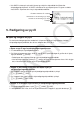Software Versjon 3.20 Bruksanvisning
17-14
4. Bruk av SHELL
SHELL-skjermen gir en interaktiv kommandolinje som kan brukes for innlegging av uttrykk
og kommandoer, og vise kommandoens resultater. Du kan skrive inn et uttrykk eller en
kommando direkte på SHELL-skjermen og eksekvere den for å få et resultat. Kjøring av en
py-fil vil vise resultatet på SHELL-skjermen.
Resultatutdatalinje
Innleggingslinje unntatt
ledetekst
(>>> på begynnelsen
av linjen)
Historikklinjer
Ledelinje
(
«|» markøren blinker)
SHELL-skjerm
Opptil 255 tegn kan skrives inn i en ledelinje, og >>> tegnene på begynnelsen av linjen tas •
ikke med i beregning.
En resultatutgangslinje kan inneholde opptil 509 tegn.•
Alle linjene over ledelinjen viser inn-/ut-historikken. •
Opptil 200 historikk-linjer, som består av resultatutgangslinjer og inntastingslinjer utenom
ledetekst, beholdes på SHELL-skjermen. Dette er i tillegg til ledelinjen. Historikk-linjer kan
filtreres fra nyeste til eldste, og en historikk-linje kan kopieres til ledeteksten.
Historikkinnholdet beholdes* selv om du bytter til en annen skjerm i Python-modus. De
slettes når du skriver inn en annen funksjonsmodus enn Python-modusen.
Selv om historikkinnholdet beholdes når du skifter fra SHELL-skjermen til en annen *
Python-modusskjerm, initialiseres variablene som brukes av SHELL når du bytter til en
annen skjerm. Se
«Initialisering av SHELL» (side 17-17) for mer informasjon.
Grunnleggende SHELL-skjermoperasjoner k
Vise SHELL-skjermen u
Hvis du utfører noen av operasjonene nedenfor, vises SHELL-skjermen.
Fra filliste-skjermen, trykk •
4(SHELL).
På filliste-skjermen, velg py-filen og trykk deretter •
1(RUN) eller w.
Dette kjører py-filen og viser SHELL-skjermen.
Fra skriptredigeringsskjerm, trykk •
2(RUN).
Dette kjører det viste py-skriptet og viser skjermbildet SHELL.